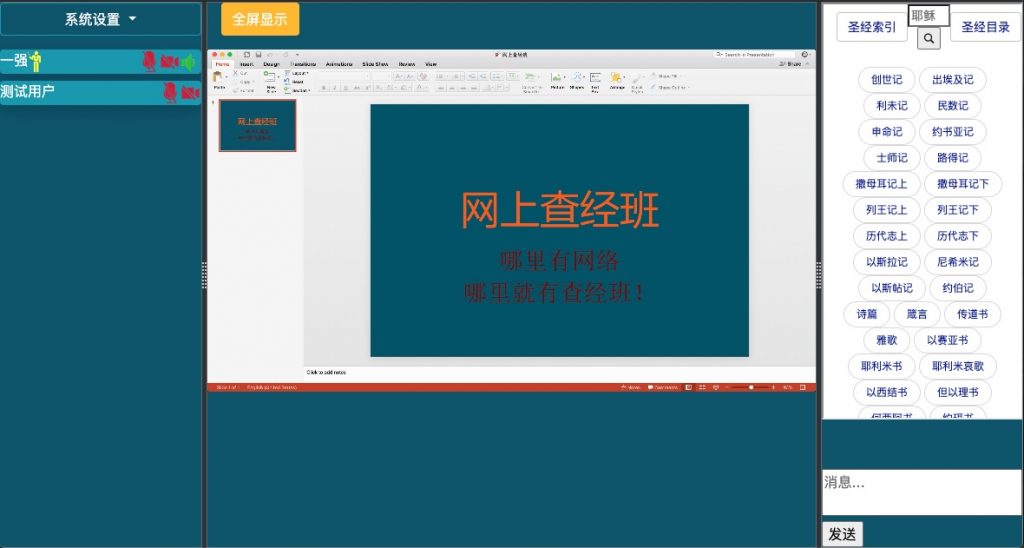网会使用常见问题:
“网上有约”网会与ZOOM会议相比有什么特点?Yiqiang Ding2020-06-20T12:17:23-08:00
“网上有约”与ZOOM相比的特点如下:
- 完全免费,无论会议开多长时间。
- 安全可靠。“网上有约”使用点对点的WebRTC技术,所有音视频通讯不经过服务器、全程点对点加密。
- 无需安装软件,支持PC、Mac、Android和IOS上的各大浏览器。
- 除了支持桌面共享以外,“网上有约”还支持直接分享PDF文档,优点是高清晰的显示、低带宽的需求。
- 简便易用的圣经查询模块。
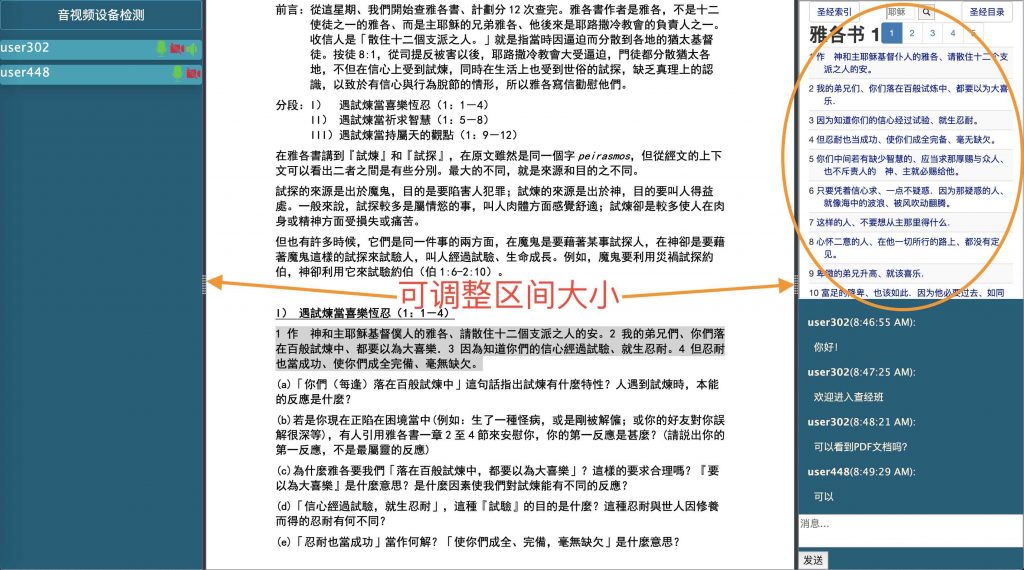
网会使用有什么注意事项?Yiqiang Ding2020-06-20T11:45:53-08:00
- 请选用合适的浏览器。
- PC:Chrome,Firefox,或微软最新推出的Edge浏览器。
- Mac:Chrome,Firefox,Safari,或微软最新推出的Edge浏览器。
- iPhone, iPad:Safari
- Android手机和平板:Chrome,Firefox,或微软最新推出的Edge浏览器。
- 在微信里直接点击网会的链接后,按照提示需要在浏览器里打开。
- 进入网会以后,当系统提问是否授权打开话筒或摄像头时,请授权。
- 进入网会时,您的话筒和摄像头是关闭的。要打开话筒或摄像头,请点击相应的图标。
- 如果您使用手机,进入网会以后请不要切换到别的App,要不然会自动退出网会。这是因为浏览器不能在后台运行。
如何创建一个新的网会?Yiqiang Ding2020-06-20T11:58:02-08:00
只有注册用户才可以创建新的网会。请首先登录或注册(用Email注册,或用Google FaceBook直接登录)本网站。登录后,请点击网页顶部“创建网会”。
在网会中如何分享桌面呢?Yiqiang Ding2020-06-20T12:47:03-08:00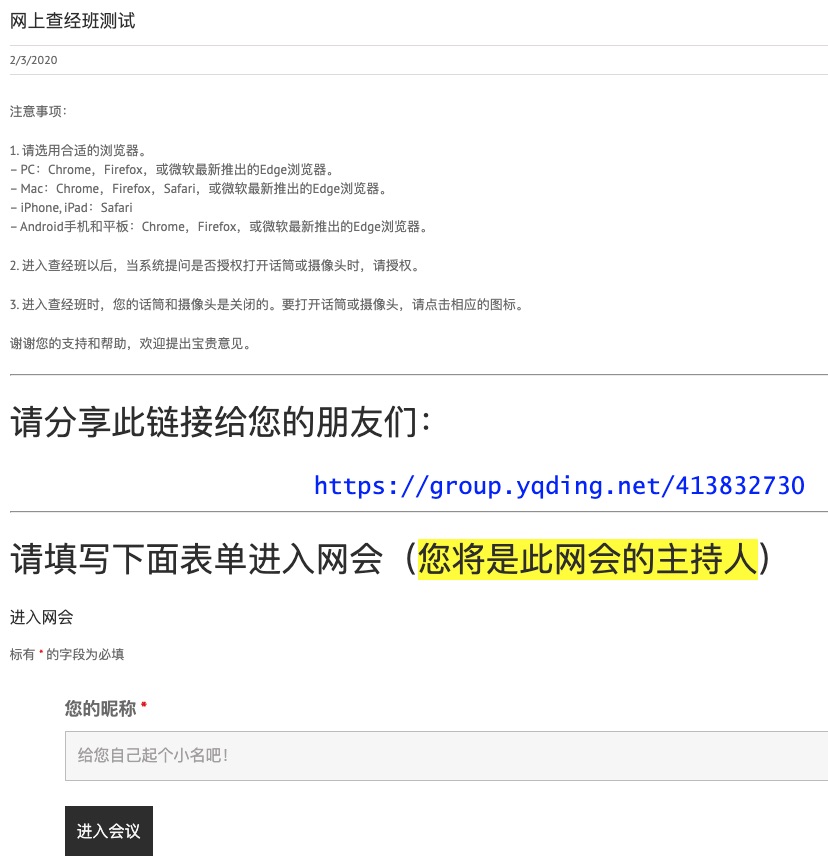
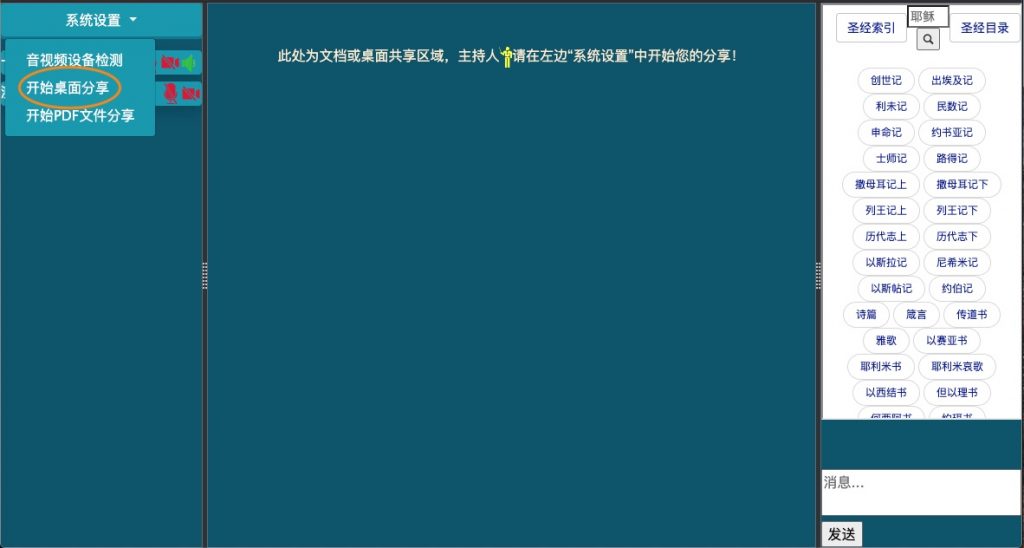
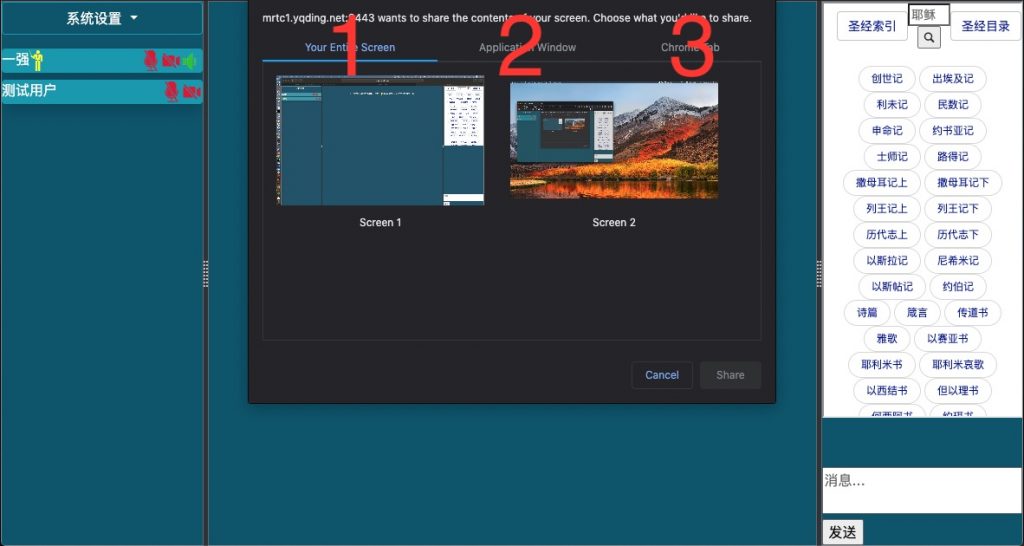
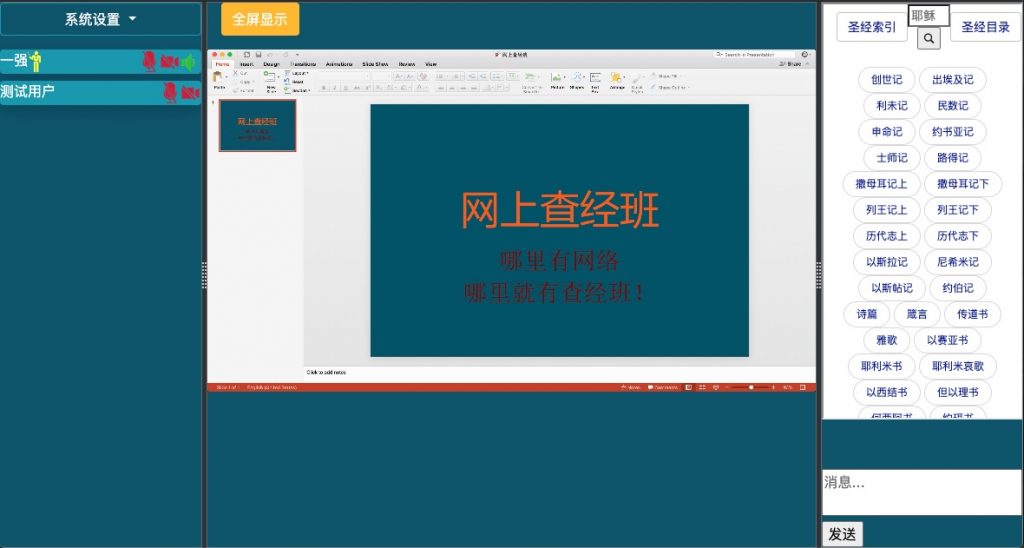
第一步,请查经班主持人务必注册并登录本网站。其他参与者则无需注册登录。
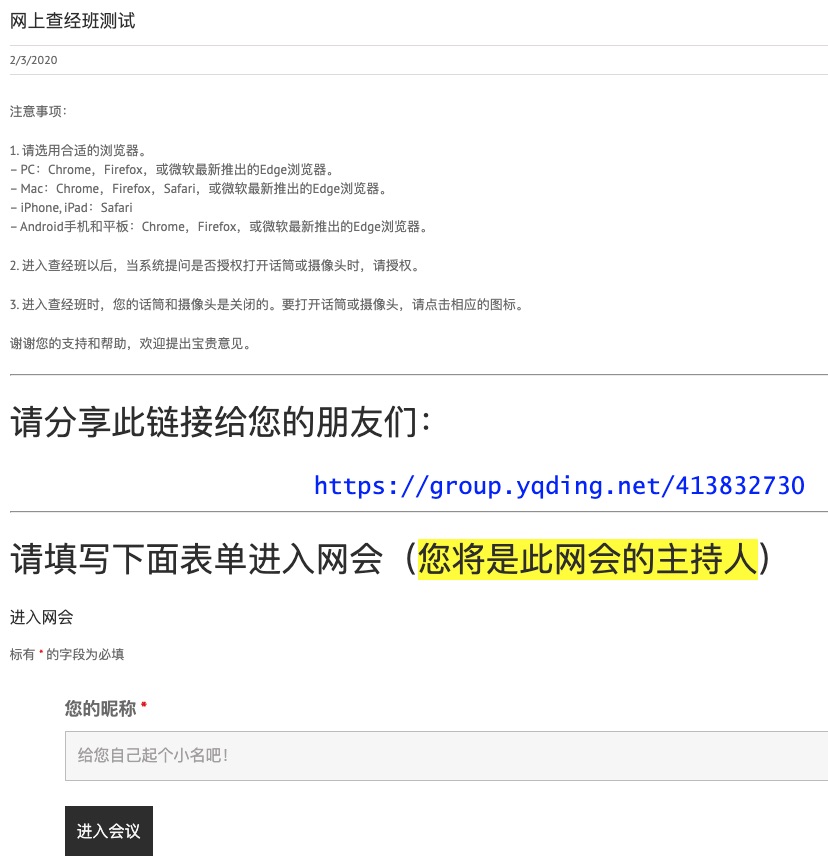
第二步,进入查经班之后主持人点击左上“系统设置”下拉菜单选择“开始桌面分享”。
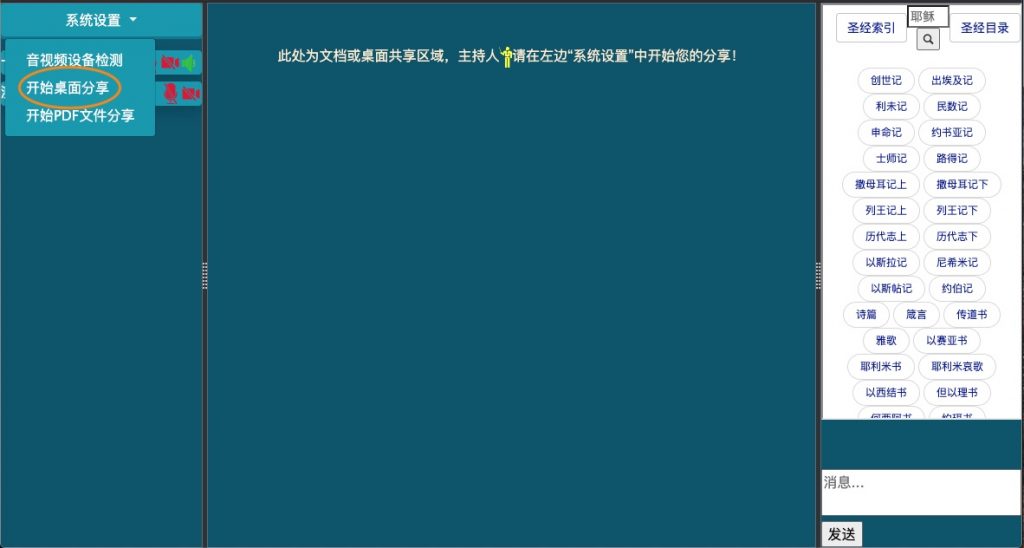
Chrome浏览器可以提供三种桌面的分享。
- 分享整个屏幕。
- 分享任何应用窗口,比如PowerPoint等等。
- 分享Chrome浏览器的一个Tab。
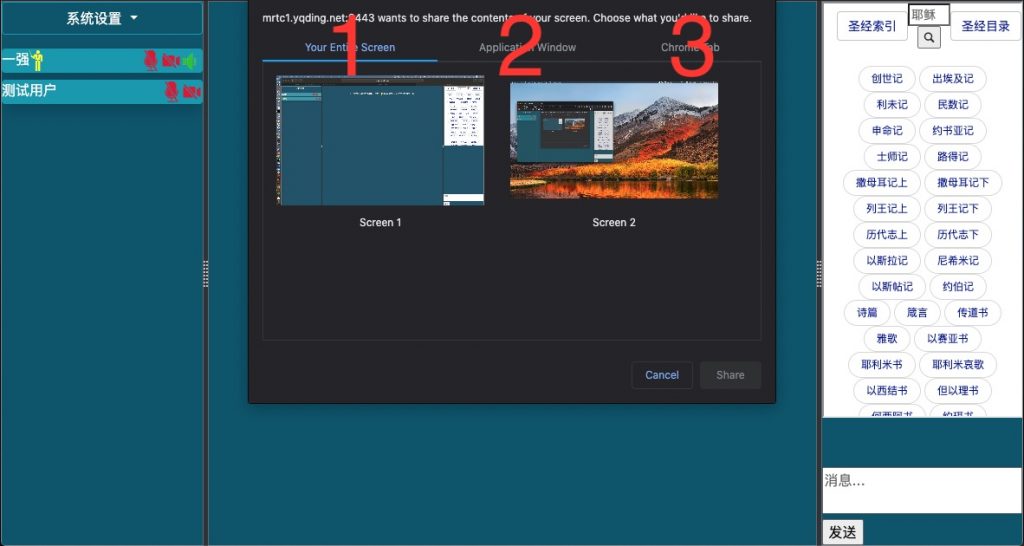
最后,您的所有查经班成员就会看到您分享的桌面。点击“全屏显示”可以把分享的桌面放大到全屏幕。